| BCI-321/320、BCI-326/325、BCI-7e+9、BCI-3e+6対応『詰替えインク』取扱説明書 |
| ご使用および保管に関しての注意 |
 |
・本製品はインクジェット専用の詰替えインクです。 |
| 事前にご用意いただくもの |
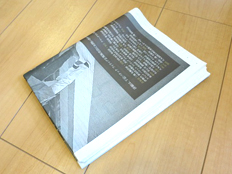 |
・ペーパータオルか新聞紙 |
| 1.純正カートリッジをホルダーにセットする |
 |
インク詰め替え時に溢れたり、漏れたりすることを避けるため、「純正カートリッジ」内のインクを使い切っていることを確認してから作業を開始してください。 |
| 純正カートリッジのセット方向 |
 |
「詰め替え用ホルダーの」シリコン樹脂部分に「純正カートリッジ」のインク噴き出し口が重なる方向でセットします |
| ホルダーにセットし難いときは |
 |
「純正カートリッジ」を「詰め替え用ホルダー」にセットし難いときは、インク噴き出し口をシリコン樹脂部分に合わせ、逆側の浮いた部分の端上を押して、平行になるよう力を加えてください。 |
| 2.ホルダーを立てる |
 |
「純正カートリッジ」をセットした「詰め替え用ホルダー」を縦に立てます。 |
| 3.純正カートリッジに穴をあける |
 |
「穴開け機」を「詰め替え用ホルダー」上部、突起面の穴に合わせます。 |
| 穴が開く位置 |
 |
穴が開く位置は「純正カートリッジ」のインク噴き出し口のある方の下側になります。 |
| 4.穴あけ機を外す |
|
「純正カートリッジ」に穴が空いたことを確認したら、
「穴あけ機」を左回りに回してホルダーから取り外します。 |
| 5.インク注入用カバーを取り付ける |
 |
「詰め替え用ホルダー」の突起部分(穴を開けた側)に「インク注入用カバー」をスライドさせながら取り付けます。 |
| カバー取り付け部分 |
 |
「インク注入用カバー」内側の針が「純正カートリッジ」の穴を開けた部分に入るようにゆっくり挿しこんでいきます。 |
| 6.インクタンクをホルダーにセットする |
 |
「インクタンク」を、「詰め替え用ホルダー」の上部突起部分にセットします。 この時「インクタンク」上部の色のついたカバー部分を押さないようにしてください。 ※注入するインクの色を間違わないように、純正カートリッジに表示されているカラーとインクタンクのカラーをよく確認してから作業を行ってください。 |
| インクタンクをセットする部分 |
|
「詰め替え用ホルダー」を、縦に立てた時の上部の突起部分と「インクタンク」の黒い突起部分を合わせてセットします。 ※インクタンクの黒い突起部分にビニールのフィルムが貼られていますが、ホルダーにセットした際に開きます。ご自身で剥がす必要はありません。 |
| 7.インクタンクを強く押し込む |
 |
「詰め替え用ホルダー」に「インクタンク」をセットしたら、『カチャッ』と音がなるまで上から強く押し込み、さらに2~3回プッシュします。 |
| 8.インクが注入されるのを待ちます |
 |
「インクタンク」をホルダーにセットしたまま1分~程度待ちます。 |
| 9.インクタンクを取り外す |
 |
「インクタンク」の内部が空になったら上に持ち上げて「ホルダー」から取り外します。 |
| 10.インク注入用カバーを取り外す |
 |
「インク注入用カバー」をスライドさせながら取り外します。 |
| 11.純正カートリッジを取り出す |
 |
「詰め替え用ホルダー」から「純正カートリッジ」を取り出します。 |
| カートリッジの簡単な外し方 |
 |
「詰め替え用ホルダー」から「純正カートリッジ」が取り外し難い場合は、カートリッジのつまみ部分を押しながら、本体を上に持ちあげてください。 |
| 12.カートリッジをプリンターにセットします |
 |
詰め替え作業をした「純正カートリッジ」をプリンタにセットします。 ※穴開け機で開けた純正カートリッジ横部の穴を塞ぐ必要はありません。 |
| インクの残量表示について |
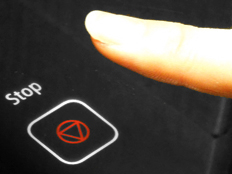 |
インクを詰替えて使用する場合、正しいインク残量表示はできません。 |
| なぜインク残量検出機能が使えなくなるの? |
 |
実は、プリンターにカートリッジ内部のインク量を検出機能はありません。 |
| インク残量はどうやって確認するの? |
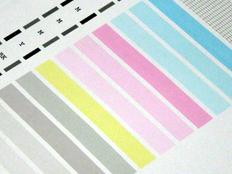 |
インクを詰め替えて使用している間は、プリンターとパソコンに正しいインク残量が表示されません。 |
| まずはヘッドクリーニング! |
 |
インクを詰め替えたばかりのカートリッジは内部の綿にインクが浸透していません。 |
| 上記の方法で改善しない場合は? |
|
純正カートリッジの内部の劣化が非常に進行しているものと思われます。 |